ノートパソコンの画面を広く使う! 余計なものを表示させず作業効率を上げるポイントとは

表や文書を編集するときには、画面が広く使える方が作業効率が上がります。
アメリカの技術コンサルタント企業であるジョン・ペディー・リサーチが行った調査によると、
複数のモニター(デュアルモニター)を使って作業をすると、
1台のモニターでの環境に比べて作業効率が42%向上したという結果が出ているそうです。
でも、会社で与えられたパソコンがノートパソコンの場合は、
小さな画面で作業をしなくてはなりません。
しかもその小さな画面に余計なものを表示して、
より画面を小さくして使っていることがあるのです。
そこで今回は、限られた画面に余計なものを表示させずに、
画面を最大限に広く使い、作業効率を上げるためのポイントをご紹介します。
「リボンメニュー」は非表示にしておく
Excel、Word、PowerPoint共通の機能ですが、
画面の上のほうに表示される「リボンメニュー」が
画面の幅を狭くしています。
この「リボンメニュー」は使う時に表示されればいいので、
常に表示されている必要はありません。
例えばこのExcelの表は大きな表で、
この下にはもっとデータが入っています。
この画面では「リボンメニュー」が表示されていて、
21個のデータが見られます。
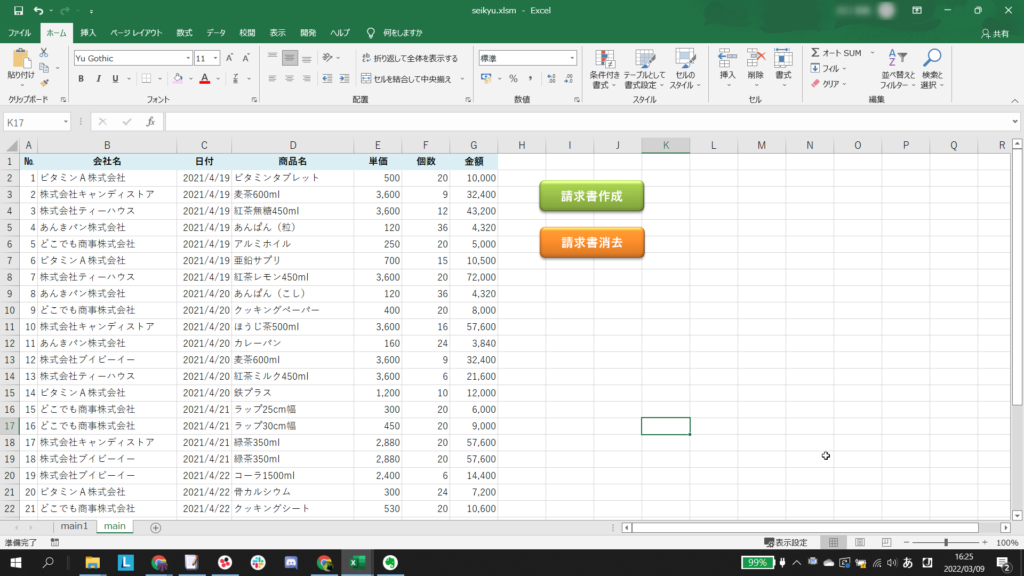
同じ表で「リボンメニュー」を非表示にすると、
25個のデータが見られるようになりました。

このように、「リボンメニュー」を非表示にすると
画面の縦のスペースを広げることができるので、
「リボンメニュー」は常に非表示にしておきましょう。
「リボンメニュー」を非表示にする方法
「リボンメニュー」を非表示にする2つの方法をご紹介します。
●「リボンメニュー」の右端の山形アイコンをクリックする方法
「リボンを折りたたむ」をクリックすると、リボンメニューが非表示になります。
ショートカットキーでは
Ctrl + F1
です。
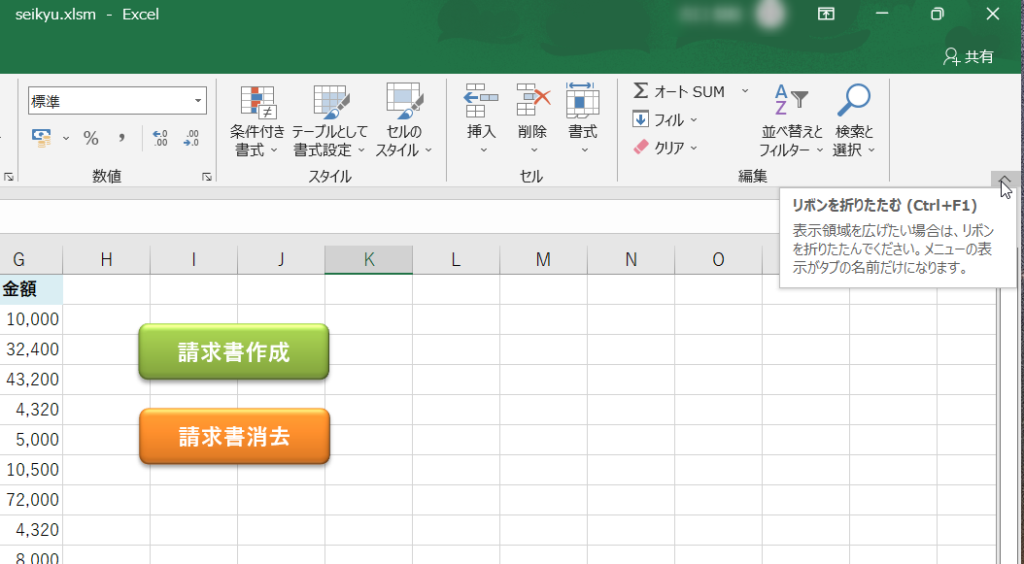
●右上のリボンに関するメニューから「タブの表示」を選択する方法。
最初の状態が「タブとコマンドの表示」になっています。
「タブの表示」を選択するとリボンメニューだけの表示になります。
「リボンを自動的に非表示にする」を選択すると、
最上部の緑色のバーも非表示になります。
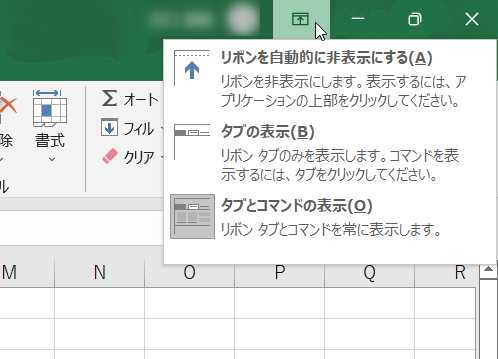
Mac向けMicrosoftの場合は
●[表示]メニューの[リボン]をクリックする。
●選択されている[リボン]タブをクリックする。
●ショートカットキーは
option + command + R
です。
「リボンメニュー」を再表示させる方法
「リボンメニュー」を再表示させるには、それぞれのリボンをクリックすると再表示されます。
そのまま表示させておきたい場合は、右端のピン止めのアイコンをクリックします。
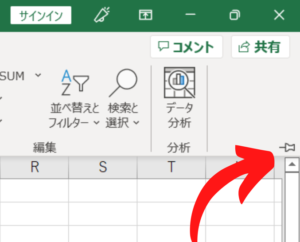
非表示させるときに使ったショートカットキー
Ctrl + F1
をもう一度押すと、再表示されます。
フォルダ表示画面を広く使う
フォルダ表示画面を広く使うことも作業効率を上げるポイントです。
例えば、このようなフォルダ表示だと、
本来表示するべきフォルダ内のファイルが
一度に見られないということになりかねません。
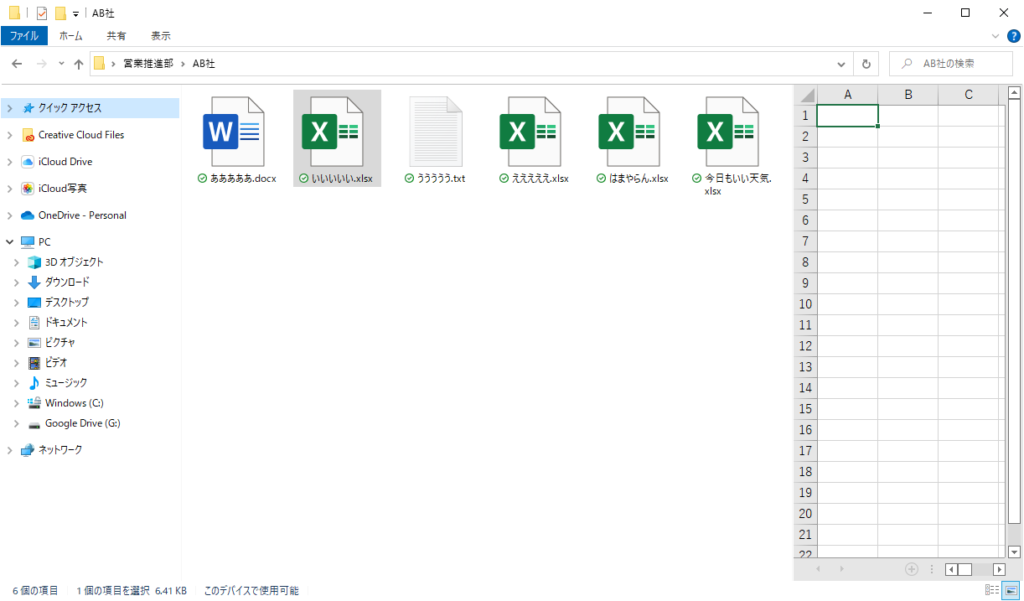
これは、
フォルダの左側に「ナビゲーションウィンドウ」
フォルダの右側に「プレビューウィンドウ」
が表示されて、フォルダが狭くなっている状態です。
さらに、フォルダ内のファイルがアイコンで表示されていて、スペースを取っています。
そこで、
「ナビゲーションウィンドウ」と「プレビューウィンドウ」を非表示にして、
ファイル表示を一覧表示にしてみましょう。
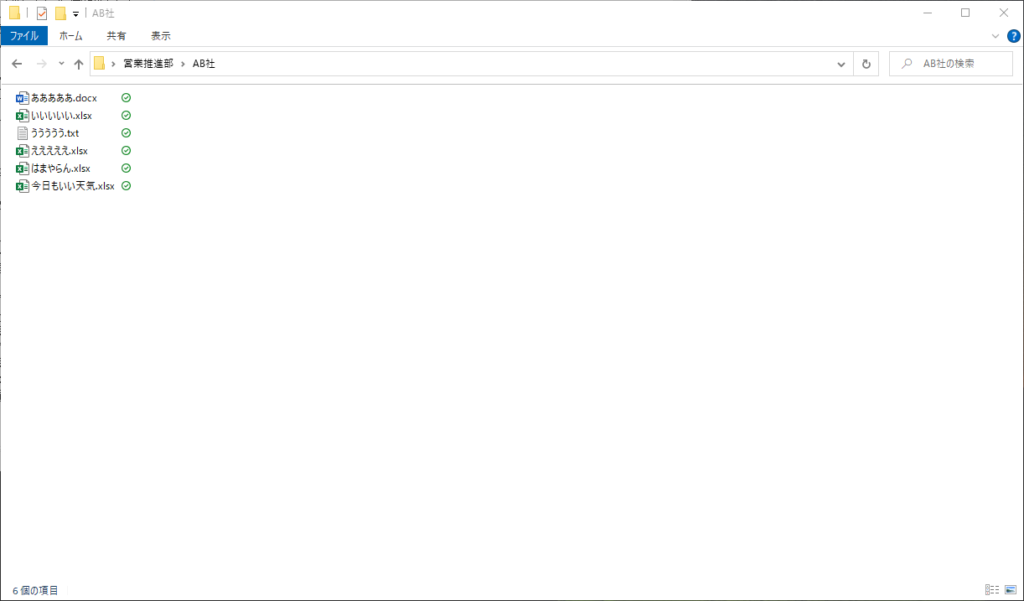
このように、同じフォルダサイズでも見え方が変わりました。
作業性としては、このようなファイルの見え方のほうがファイルが探しやすくなります。
「ナビゲーションウィンドウ」「プレビューウィンドウ」を非表示にする
「ナビゲーションウィンドウ」「プレビューウィンドウ」を非表示にするには、
[表示]メニューの
・ナビゲーションウィンドウ
・プレビューウィンドウ
・詳細ウィンドウ
のチェックを外します。
フォルダ表示の文字は一覧表示で充分です。
画像は大アイコンのほうが効率よくファイルが探せるので、
画像限定でアイコンを使うのが良いでしょう。
フォルダ内の移動は
Alt + ↑ (上の階層に移動する)
や
Enter (フォルダ/ファイルを開く)
を使えば、マウスなしでできます。
ファイルを開かずに中身を確認する方法
「プレビューウィンドウ」がないと不便だと感じる場合は、
ファイルを開く前に、ファイルの中身を確認する裏ワザを使いましょう。
ファイルを選択した状態で
Windows: Alt + P
Mac: Space
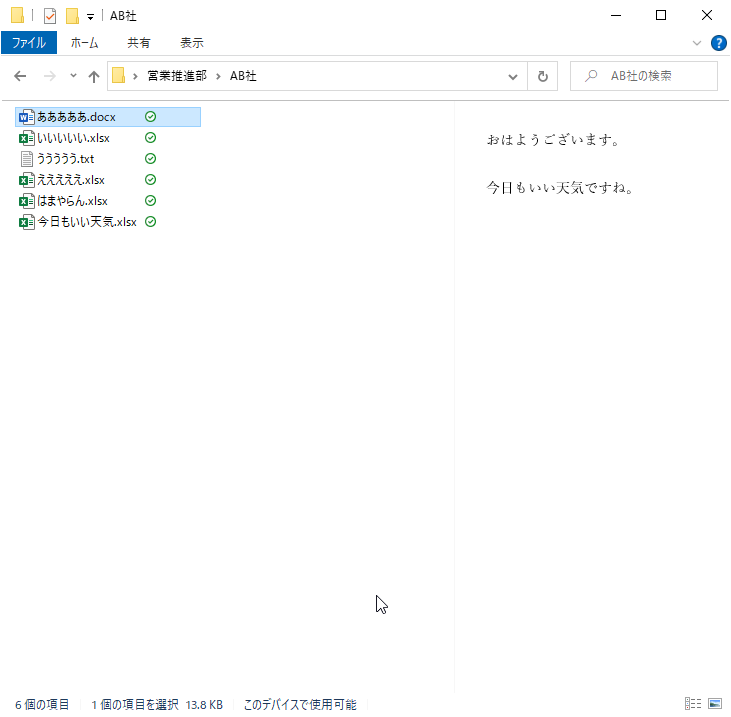
これが、「プレビューウィンドウ」の役割を果たしてくれます。
まとめ
大きな表や文書を編集するときには、
広い範囲が画面に表示された方が作業効率が上がります。
ただでさえ小さなノートパソコンの画面をより広く使うためには、
〝不要なものは表示させない”というのが鉄則です。
画面を最大限に広くして作業効率を上げ、時短貯金を積み重ねて行きましょう。







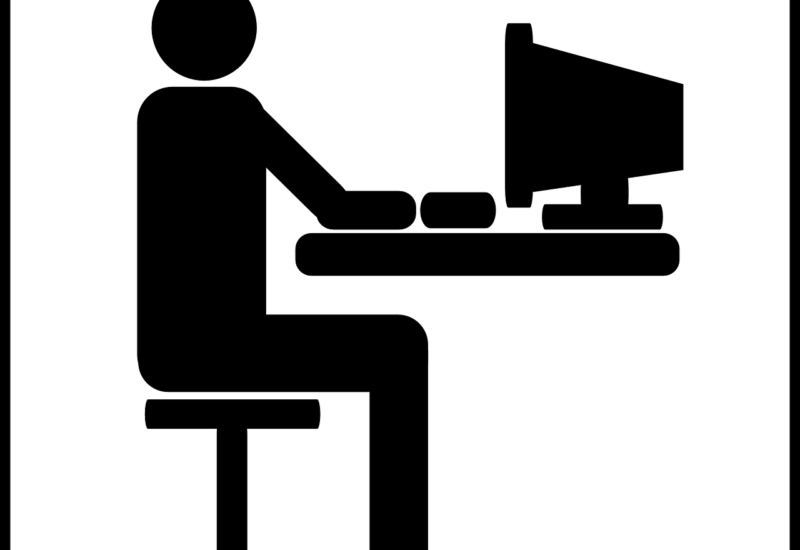

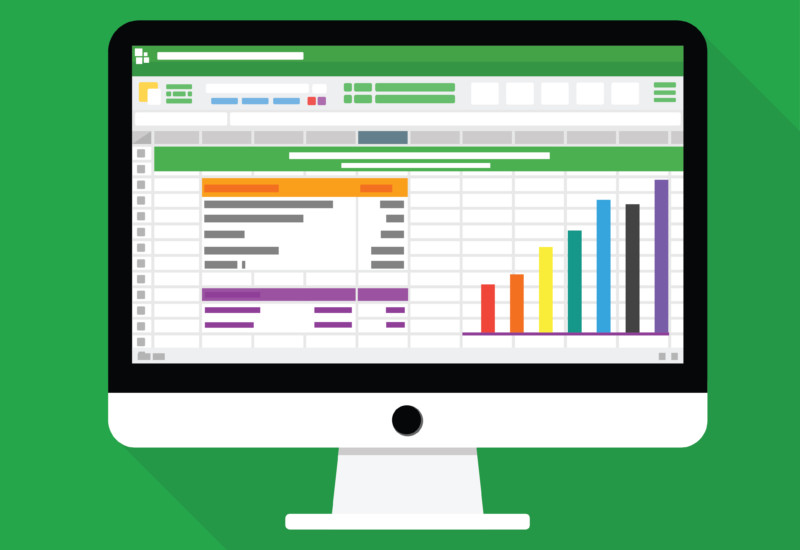
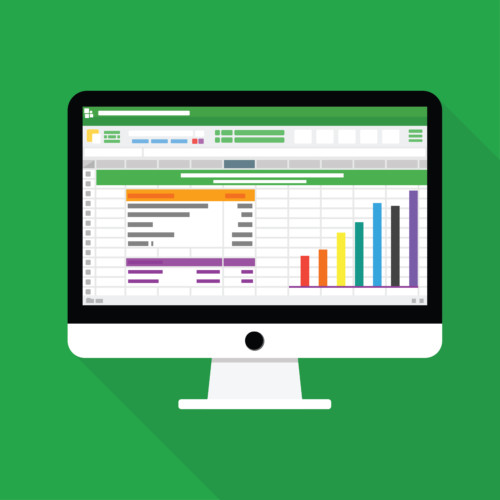

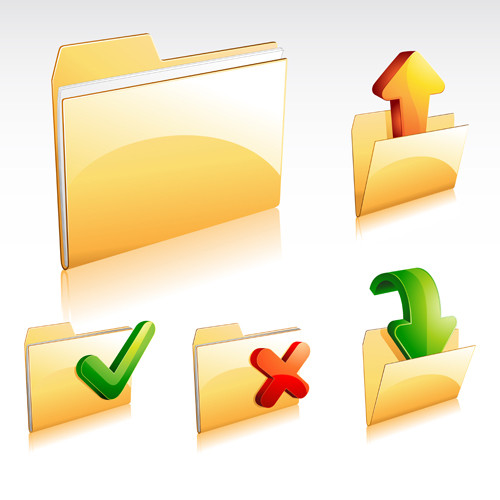
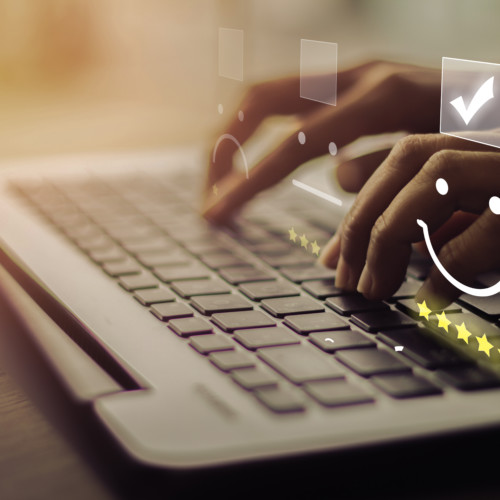


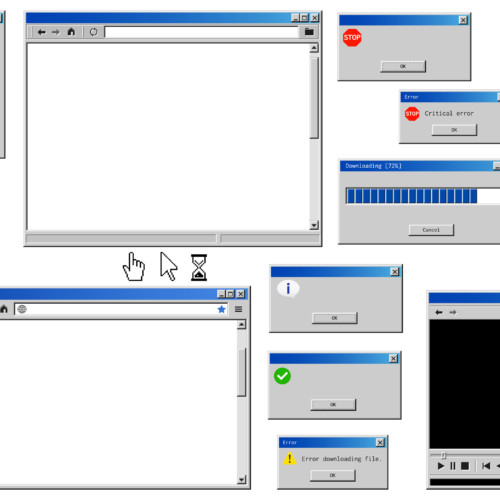


この記事へのコメントはありません。